- ScanSnap 帮助
- 使用ScanSnap前
- ScanSnap Home图标及ScanSnap Home菜单
- 用于选择应用程序以执行特定操作的快速菜单
用于选择应用程序以执行特定操作的快速菜单
快速菜单是可在每次扫描文档时选择执行特定操作的应用程序的功能。
您可以通过在扫描文档后显示的快速菜单中选择应用程序,对扫描图像执行特定操作。
使用快速菜单时无法为PDF格式的图像设置用于打开图像的密码。
快速菜单窗口
快速菜单包含以下内容:
Windows
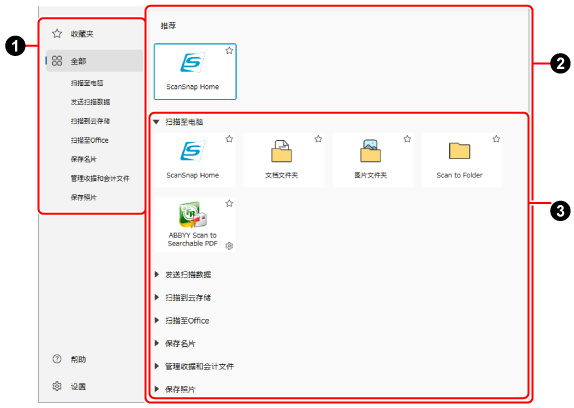
- 切换显示模式的选项卡

-
在显示模式之间切换将切换应用程序列表
 中显示的应用程序。
中显示的应用程序。[收藏夹]模式
仅显示带有
 的应用程序。
的应用程序。[全部]模式
可以在快速菜单中显示的所有应用程序都将显示。
组名
仅显示所选组中的应用程序。
- 设置
单击此项后,将显示[快速菜单 - 设置]窗口(可在该处选择在[收藏夹]模式下出现的应用程序,或更改快速菜单中应用程序的顺序)。
- 应用程序列表

-
将显示可用于执行特定操作的应用程序的列表。
在应用程序列表中,可以执行以下操作:
查看应用程序的说明
将鼠标指针放在图标上。
分类应用程序
拖动要更改顺序的应用程序的图标
将应用程序收藏/取消收藏至收藏夹
单击
 或
或 。
。显示更改应用程序设置的窗口
单击
 。
。
- 推荐
根据文档类型和所选应用程序,最多可显示4个推荐的应用程序。
- 组列表

-
将快速菜单显示模式配置为[全部]模式时,应用程序列表中显示的应用程序将按组分类。仅当组中包含应用程序时,才会显示组名。
单击组名称旁边的
 ,显示组中包含的所有应用程序。
,显示组中包含的所有应用程序。- 用户添加应用程序
-
显示您选择添加的应用程序。
- 扫描至电脑
-
显示将扫描文档的图像保存到本地文件夹的应用程序。
- 发送扫描数据
-
显示允许您在保存扫描文档之前检查其图像的应用程序。
通过拖放图像将其发送到保存目的地或应用程序时,图像也会被保存到在扫描文档时使用的个人设置中指定的目的地。
扫描图像的保存目的地可在[编辑个人设置]窗口的[管理选项]下的[保存至]中指定。
- 扫描到云存储
-
显示将扫描文档的图像保存到云存储服务的应用程序。
连接云存储服务的方法因您是否在可以使用ScanSnap账户的地区使用ScanSnap而异。
有关ScanSnap账号可用的地区的详细信息,请参阅此处。
位于可以使用ScanSnap账户的地区时
扫描的图像将被保存到可以通过ScanSnap Cloud服务器连接ScanSnap Cloud的云存储服务中。
有关可建立链接的云服务的详情,请参阅以下内容:
对于无法连接ScanSnap Cloud的云存储服务,请在电脑上安装相关云存储服务的客户端应用程序,然后连接该服务。
位于无法使用ScanSnap账户的地区时
如果已在电脑上安装了客户端应用程序,扫描的图像将通过客户端应用程序保存。
有关可建立连接的云存储服务的详情,请参阅与云服务建立链接的不同方式的区别。
提示即使您使用社交平台账号登入ScanSnap账户,也需要从客户端应用程序登入云服务。
- 扫描至Office
-
当安装ABBYY FineReader for ScanSnap时显示此项。
显示将扫描文档的图像转换为Word、Excel或PowerPoint文件的应用程序。
如果在为图像选择要转换成的文件格式时考虑到了图像中的内容,转换后的图像再现性将变高。
提示无论在应用程序设置窗口中配置的设置为何,Word、Excel或PowerPoint文件都将与同名的PDF文件一起被保存到目的地文件夹中。
在可以使用ScanSnap账户的地区使用ScanSnap时,将显示以下组名。
有关ScanSnap账号可用的地区的详细信息,请参阅此处。
- 保存名片
-
显示将扫描的名片信息保存在云服务中(用于管理名片)的应用程序。
- 管理收据和会计文件
-
显示将扫描的收据/发票信息保存在云账户服务的应用程序。
- 保存照片
-
显示将扫描的照片的图像保存在云服务中(用于管理照片图像)的应用程序。
macOS
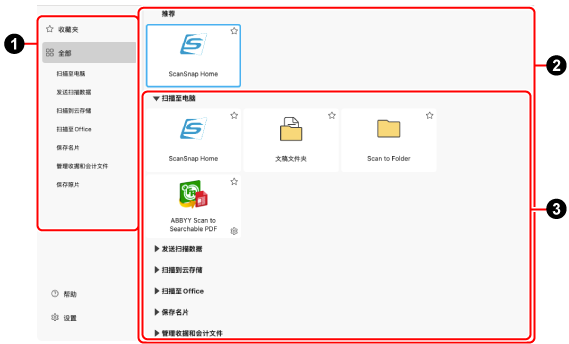
- 切换显示模式的选项卡

-
在显示模式之间切换将切换应用程序列表
 中显示的应用程序。
中显示的应用程序。[收藏夹]模式
仅显示带有
 的应用程序。
的应用程序。[全部]模式
可以在快速菜单中显示的所有应用程序都将显示。
组名
仅显示所选组中的应用程序。
- 设置
单击此项后,将显示[快速菜单 - 设置]窗口(可在该处选择在[收藏夹]模式下出现的应用程序,或更改快速菜单中应用程序的顺序)。
- 应用程序列表

-
将显示可用于执行特定操作的应用程序的列表。
在应用程序列表中,可以执行以下操作:
查看应用程序的说明
将鼠标指针放在图标上。
分类应用程序
拖动要更改顺序的应用程序的图标
将应用程序收藏/取消收藏至收藏夹
单击
 或
或 。
。显示更改应用程序设置的窗口
单击
 。
。
- 推荐
根据文档类型和所选应用程序,最多可显示4个推荐的应用程序。
- 组列表

-
将快速菜单显示模式配置为[全部]模式时,应用程序列表中显示的应用程序将按组分类。仅当组中包含应用程序时,才会显示组名。
单击组名称旁边的
 ,显示组中包含的所有应用程序。
,显示组中包含的所有应用程序。- 用户添加应用程序
-
显示您选择添加的应用程序。
- 扫描至电脑
-
显示将扫描文档的图像保存到本地文件夹的应用程序。
- 发送扫描数据
-
显示允许您在保存扫描文档之前检查其图像的应用程序。
通过拖放图像将其发送到保存目的地或应用程序时,图像也会被保存到在扫描文档时使用的个人设置中指定的目的地。
扫描图像的保存目的地可在[编辑个人设置]窗口的[管理选项]下的[保存至]中指定。
- 扫描到云存储
-
显示将扫描文档的图像保存到云存储服务的应用程序。
连接云存储服务的方法因您是否在可以使用ScanSnap账户的地区使用ScanSnap而异。
有关ScanSnap账号可用的地区的详细信息,请参阅此处。
位于可以使用ScanSnap账户的地区时
扫描的图像将被保存到可以通过ScanSnap Cloud服务器连接ScanSnap Cloud的云存储服务中。
有关可建立链接的云服务的详情,请参阅以下内容:
对于无法连接ScanSnap Cloud的云存储服务,请在电脑上安装相关云存储服务的客户端应用程序,然后连接该服务。
位于无法使用ScanSnap账户的地区时
如果已在电脑上安装了客户端应用程序,扫描的图像将通过客户端应用程序保存。
有关可建立连接的云存储服务的详情,请参阅与云服务建立链接的不同方式的区别。
提示即使您使用社交平台账号登入ScanSnap账户,也需要从客户端应用程序登入云服务。
- 扫描至Office
-
当安装ABBYY FineReader for ScanSnap时显示此项。
显示将扫描文档的图像转换为Word、Excel或PowerPoint文件的应用程序。
如果在为图像选择要转换成的文件格式时考虑到了图像中的内容,转换后的图像再现性将变高。
提示无论在应用程序设置窗口中配置的设置为何,Word、Excel或PowerPoint文件都将与同名的PDF文件一起被保存到目的地文件夹中。
在可以使用ScanSnap账户的地区使用ScanSnap时,将显示以下组名。
有关ScanSnap账号可用的地区的详细信息,请参阅此处。
- 保存名片
-
显示将扫描的名片信息保存在云服务中(用于管理名片)的应用程序。
- 管理收据和会计文件
-
显示将扫描的收据/发票信息保存在云账户服务的应用程序。
- 保存照片
-
显示将扫描的照片的图像保存在云服务中(用于管理照片图像)的应用程序。
如何使用快速菜单
如要使用快速菜单,请选择已与快速菜单建立了连接的个人设置,然后扫描文档。
请使用下述任意方式创建与快速菜单建立连接的个人设置。
- 创建新的个人设置以使用快速菜单
-
在个人设置列表中添加与快速菜单建立连接的个人设置时,请在ScanSnap Home中创建新的个人设置。创建新的个人设置时,请选择[快速菜单]作为模板个人设置。
- 编辑现有的个人设置以使用快速菜单
-
若您想修改目前的个人设置以在扫描文档后显示快速菜单,请在[编辑个人设置]窗口下的[发送至]中选择[快速菜单]。
- 将ScanSnap Manager的扫描设置作为个人设置移动
-
如果您已在ScanSnap Manager中使用了快速菜单,通过将ScanSnap Manager的扫描设置移动并转换到ScanSnap Home的个人设置中,可自动创建与快速菜单建立连接的个人设置。
更改快速菜单的显示方式
您可以在单击快速菜单中的[设置]时出现的[快速菜单 - 设置]窗口中更改在快速菜单中显示的应用程序的设置。
Windows
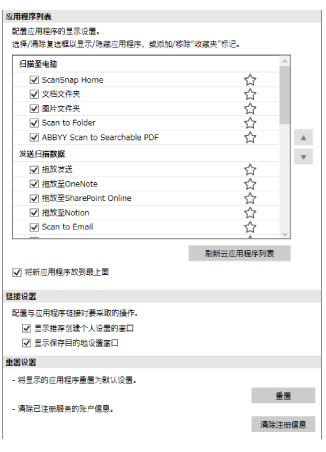
- 应用程序列表
-
显示出现在快速菜单中的所有应用程序。
可以配置以下应用程序设置。
隐藏图标
清除应用程序名称的复选框。
收藏到收藏夹
单击应用程序名称的
 以切换为
以切换为  。
。
![[向上]按钮](../../../jp/pc/images/common/QM_button_up_ix2500.png) /
/ 
-
在应用程序列表中选择应用程序名称并单击此按钮移动应用程序时,可以更改快速菜单中出现的应用程序的顺序。
如果应用程序已无法再上下移动,该按钮将变为无效。
- [刷新云应用程序列表]按钮
刷新快速菜单中显示的云服务列表。
- [将新应用程序放到最上面]复选框
选择该复选框后,当向快速菜单中添加新的应用程序时,新的应用程序将被添加至快速菜单应用程序列表的最上方。如果清除该复选框,新的应用程序则将被添加至快速菜单应用程序列表的最下方。
- 链接设置
-
- [显示推荐创建个人设置的窗口]复选框
如果勾选此复选框,则将出现通知建议您根据从快速菜单连接应用程序的历史记录创建个人设置。
- [显示保存目的地设置窗口]复选框
如果勾选此复选框,则将出现窗口,用于在连接到云服务之前设置图像的目的地。
- [链接到云服务后删除扫描的数据]复选框
勾选该复选框可从与云服务链接后扫描文档时使用的个人设置所指定的目的地中删除图像。
- 重置设置
-
- [重置]按钮
-
单击此按钮后,快速菜单中出现的应用程序的设置将恢复为默认设置。
请注意,已添加的应用程序将不会被删除。
- [清除注册信息]按钮
-
清除云服务的注册账户信息。
macOS
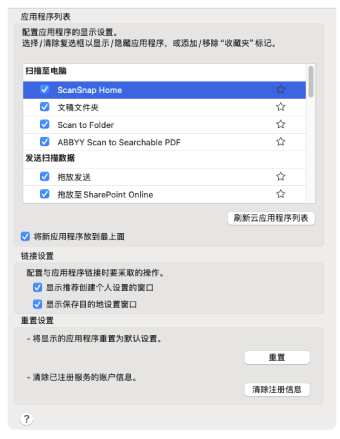
- 应用程序列表
-
显示出现在快速菜单中的所有应用程序。
可以配置以下应用程序设置。
更改图标顺序
拖放应用程序名称以移动其位置。
隐藏图标
清除应用程序名称的复选框。
收藏到收藏夹
单击应用程序名称的
 以切换为
以切换为  。
。
- [刷新云应用程序列表]按钮
刷新快速菜单中显示的云服务列表。
- [将新应用程序放到最上面]复选框
选择该复选框后,当向快速菜单中添加新的应用程序时,新的应用程序将被添加至快速菜单应用程序列表的最上方。如果清除该复选框,新的应用程序则将被添加至快速菜单应用程序列表的最下方。
- 链接设置
-
- [显示推荐创建个人设置的窗口]复选框
如果勾选此复选框,则将出现通知建议您根据从快速菜单连接应用程序的历史记录创建个人设置。
- [显示保存目的地设置窗口]复选框
如果勾选此复选框,则将出现窗口,用于在连接到云服务之前设置图像的目的地。
- [链接到云服务后删除扫描的数据]复选框
勾选该复选框可从与云服务链接后扫描文档时使用的个人设置所指定的目的地中删除图像。
- 重置设置
-
- [重置]按钮
-
单击此按钮后,快速菜单中出现的应用程序的设置将恢复为默认设置。
请注意,已添加的应用程序将不会被删除。
- [清除注册信息]按钮
-
清除云服务的注册账户信息。